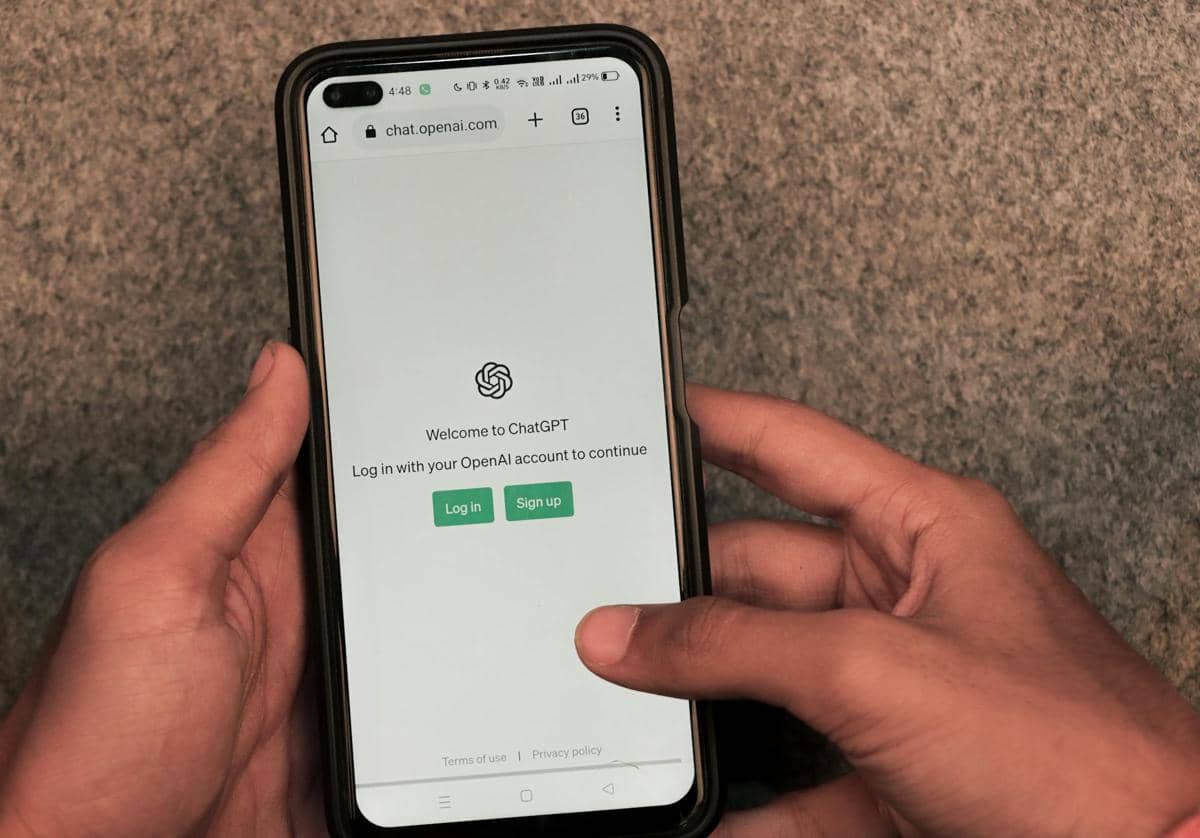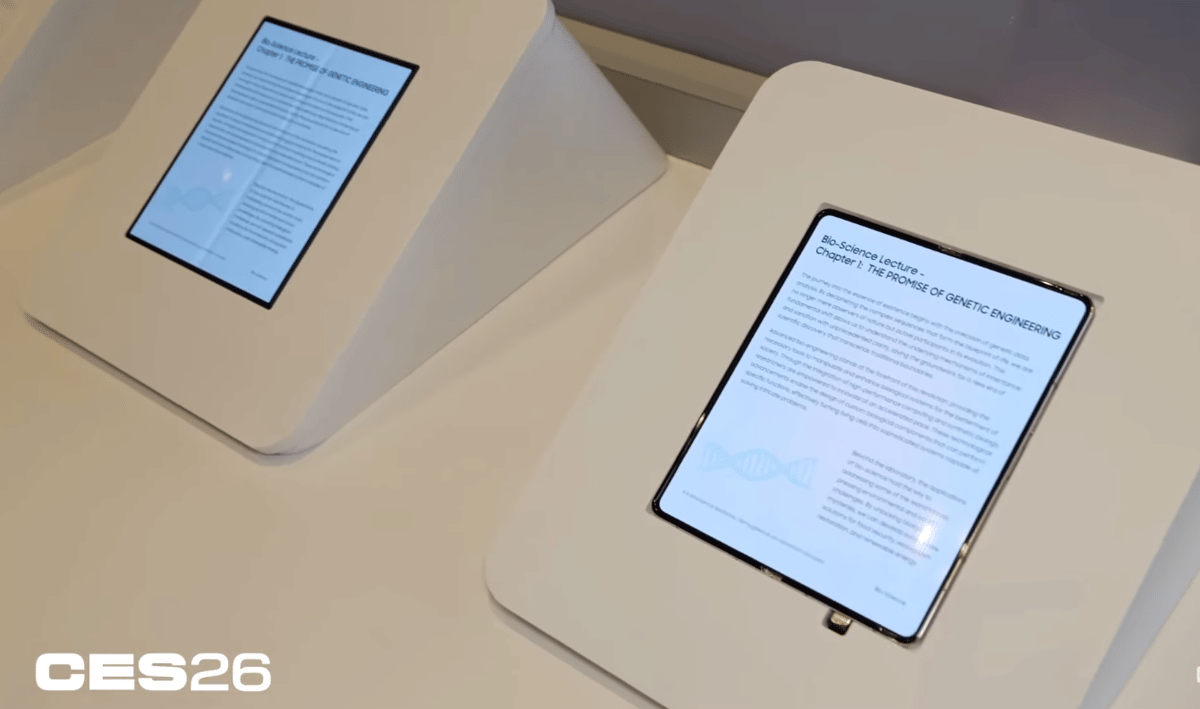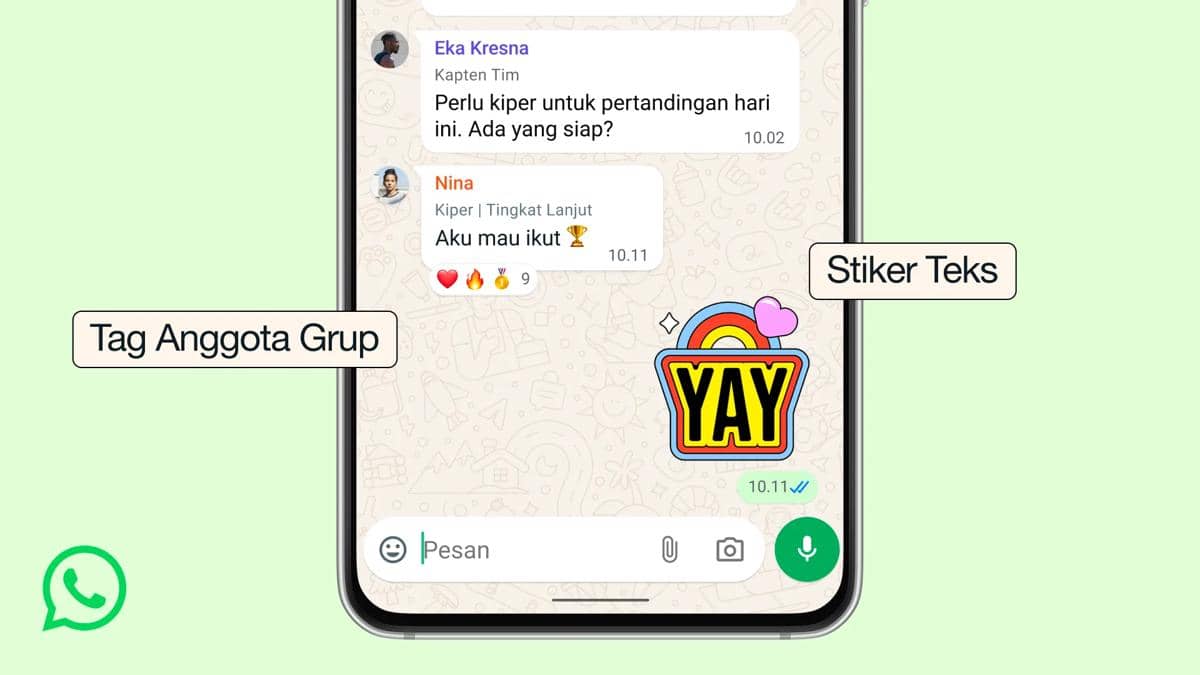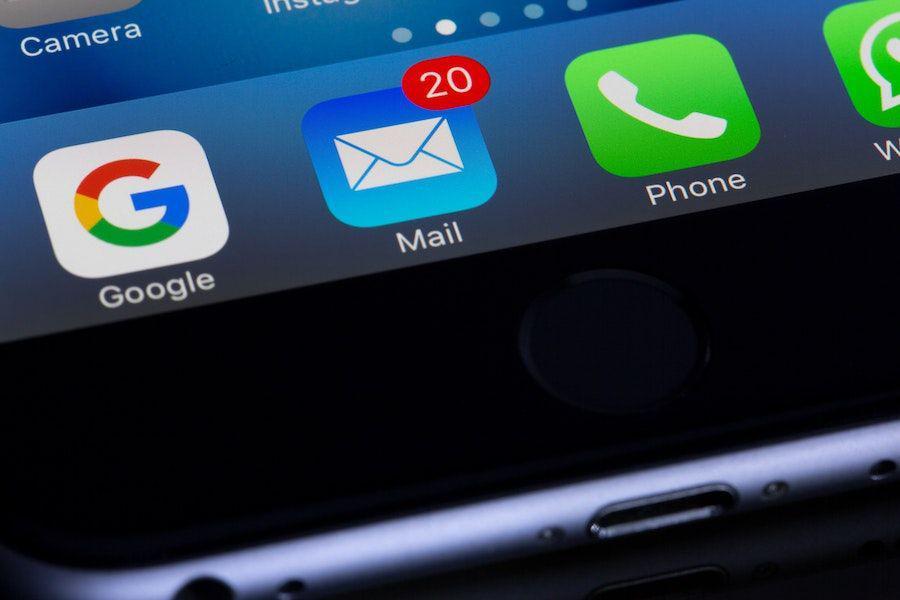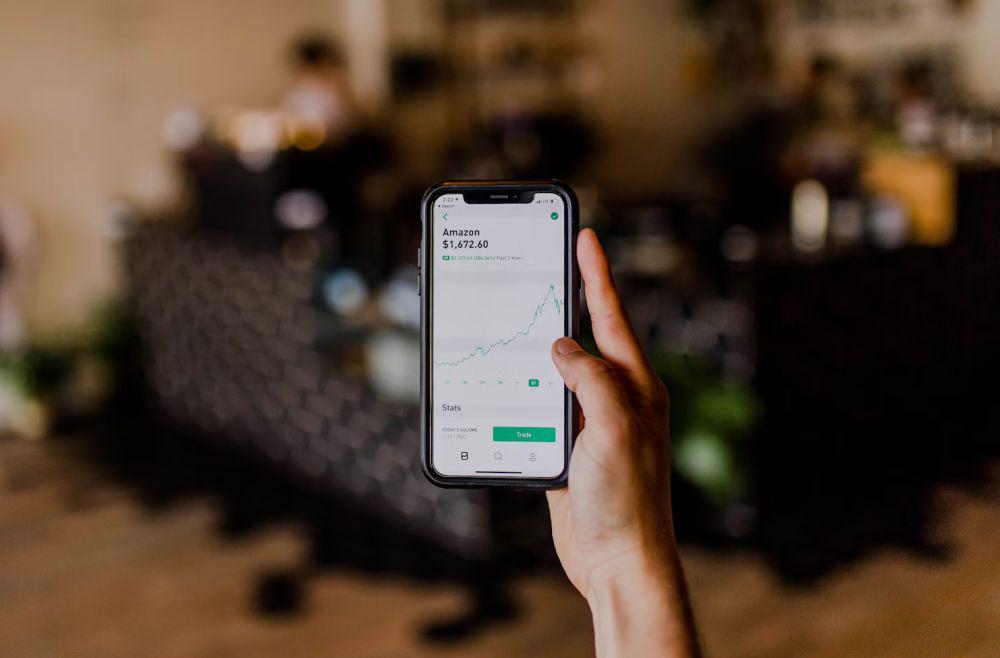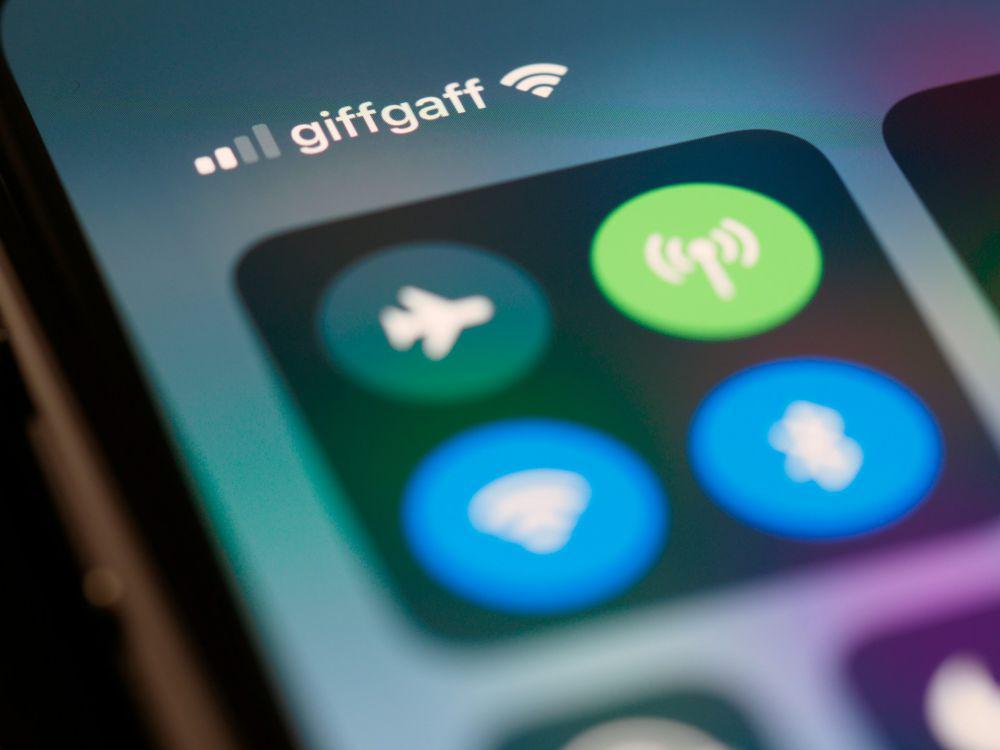- Buka dokumen pada Microsoft Word untuk membuat background
- Ketuk tab 'Design' lalu pilih 'Page Color'
- Pilih warna yang ingin digunakan pada 'Theme Colors' atau 'Standard Colors'
- Bila tidak ada warna yang diinginkan, pilih 'More Colors', lalu tentukan warna dari kotak warna
- Gunakan opsi gradien, tekstur, pola, atau gambar untuk membuat background yang lebih rinci. Sesuaikan tampilannya dengan seleramu
- Pilih 'OK' untuk menerapkan pengeditan.
4 Cara Membuat Background Word agar Tampilan Lebih Menarik
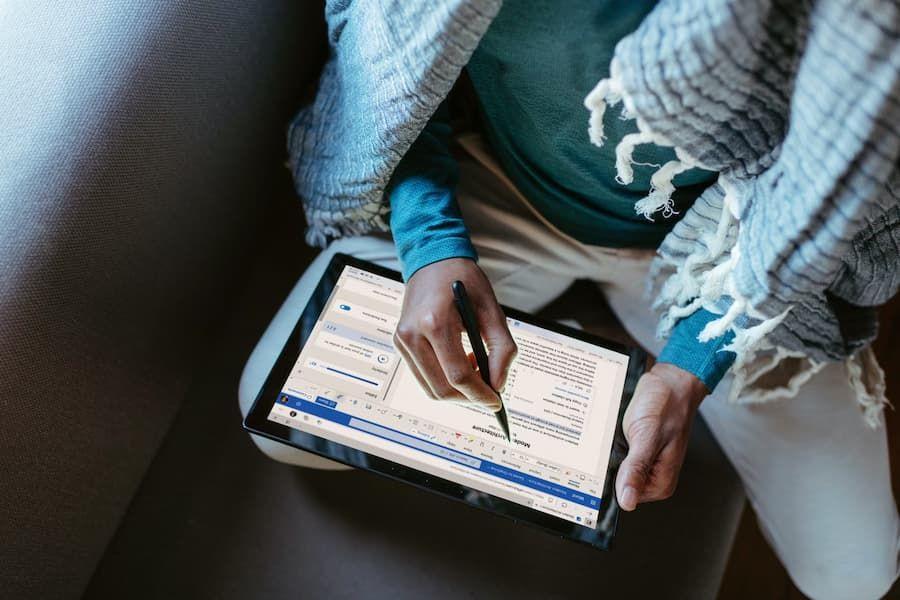
Selain menyisipkan gambar, kamu juga bisa mengedit background Microsoft Word dengan beragam elemen. Langkah ini mempunyai beragam manfaat, seperti menjamin hak cipta ataupun memperindah tampilan.
Opsi elemen untuk background Microsoft Word banyak, seperti gambar, tekstur, dan warna. Lantas bagaimana cara membuat background di Word, ya? Yuk, ikuti langkah-langkah ini!
1. Cara membuat background di Word
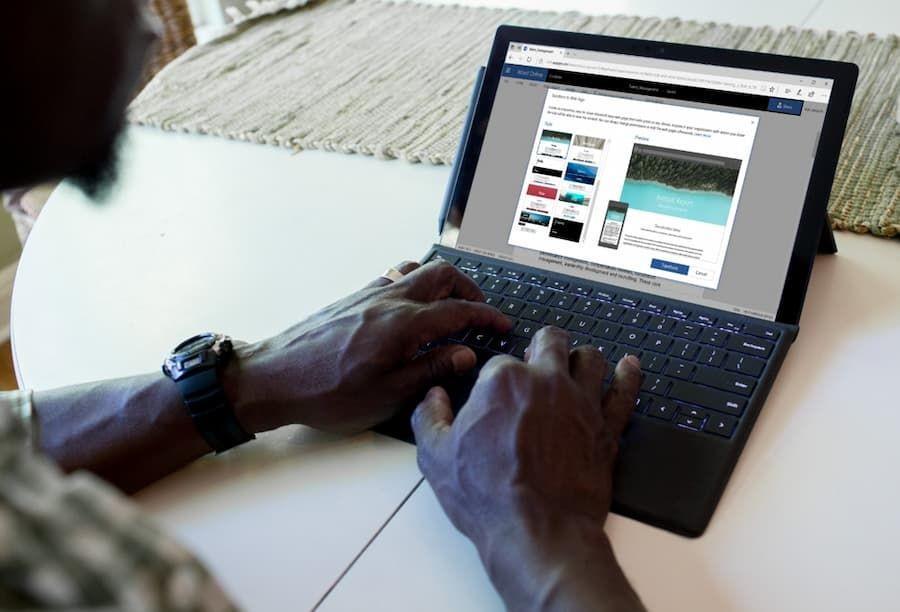
Membuat background di Word sebenarnya gak susah, lho. Kamu pun hanya perlu sedikit effort untuk melakukannya.
2. Cara membuat background di Word 2010
Terdapat sedikit perbedaan tab pada Word 2010 dengan generasi sebelumnya. Namun, untuk membuat background di Word 2010 tetap bisa dilakukan, lho.
- Klik tab 'Page Layout', ketuk panah di bagian bawah 'Page Color', dan pilih 'Fill Effects'
- Ketuk tab “Picture” pada kotak dialog 'Fill Effects'.
- Pilih klik 'Select Picture' untuk memilih gambar dari komputer
- Pilih 'Insert' untuk membuat background
- Terakhir klik 'OK' untuk menyelesaikan pengeditan.
3. Cara membuat background watermark di Word
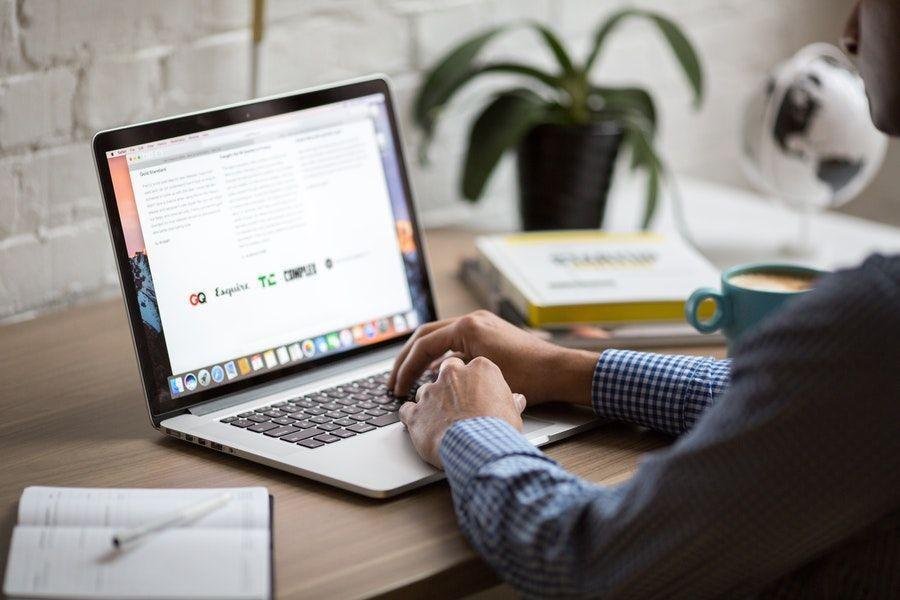
Seperti yang kamu tahu, watermark berfungsi sebagai tanda kepemilikan dokumen. Nah, untuk menerapkannya pada file Microsoft Wordmu silakan ikuti langkah berikut:
- Ketuk tab 'Design'
- Pasa bagian 'Page Background' dan pilih 'Watermark'
- Sisipkan gambar watermark yang ingin digunakan
- Semua dokumen akan menampilkan gambar watermark di balik teks.
4. Cara membuat bingkai pada Word
Selain gambar di balik teks, kamu juga bisa menambahkan bingkai atau page border pada file Microsoft Word. Tampilannya berupa elemen kecil berulang atau garis yang mengitari dokumen.
- Di tab 'Design', pilih 'Page Borders'
- Tentukan tampilan yang diinginkan
- Untuk mengatur jarak batas dan tepi halaman, pilih 'Options'
- Ketuk 'OK' untuk menyimpan perubahan.
Cara membuat background di Word ternyata bisa selesai dalam beberapa langkah, kan? Selain mempercantik tampilan, tambahan background, khususnya watermark, pada Microsoft Word juga bermanfaat buat menjamin hak cipta.